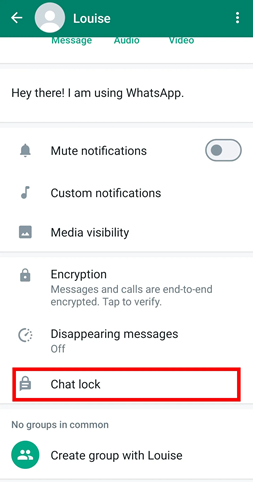پیام رسان واتساپ امکان مخفی کردن چتها را برای حفظ امنیت و حریم شخصی کاربران فراهم کرده است. این قابلیت کمک میکند تا کاربران بتوانند چتهای مورد نظر خود را با قابلیت امنیتی اثر انگشت یا فیس آیدی قفل کرده تا دسترسی به این چتها برای سایر افراد، امکانپذیر نباشد. اما نحوه قفل کردن چت واتساپ در آیفون و اندروید به چه صورت است؟
با فعال کردن قابلیت Chat Lock در صورت دسترسی اشخاص دیگر به واتساپ، بدون تشخیص هویت مانند تشخیص چهره یا اثر انگشت و یا رمز عبور، امکان وارد شدن به چت وجود ندارد. با این ویژگی کارآمد، کابران قادر خواهند بود یک لایه امنیتی قویتر جهت حفظ مکالمات شخصی و اطلاعات این پیامرسان پرطرفدار اضافه کنند. با قفل کردن واتساپ حتی اگر قفل گوشی باز باشد، تنها با وارد نمودن رمز مخصوص برنامه، دستیابی به چتها امکانپذیر است. در نسخههای قبلی برای مخفی کردن چت واتساپ باید آنها را آرشیو میکردیم. خوشبختانه در نسخه جدید واتساپ قابلیت «قفل چت» برای مخفی کردن گفتگوها در واتساپ اضافه شده و نیازی به آرشیو نیست. در ادامه این مطلب پلازا قصد داریم به نحوه قفل کردن چت واتساپ در آیفون و اندروید بپردازیم.
فهرست مطالب
نحوه قفل کردن چت واتساپ در آیفون و اندروید
نحوه قفل کردن چت واتساپ در آیفون و اندروید مراحل مشابهی دارد. مراحل مخفی کردن چت واتساپ به شرح زیر است:
در مرحله نخست ابتدا چت مخاطبی را که قصد دارید قفل شود را در پیامرسان واتساپ باز کنید. برای این کار روی اسم مخاطب ضربه بزنید. نام یا شماره فرد یا نام گروه را در بالای صفحه انتخاب کنید و روی گزینه Chat Lock کلیک کنید.

روی Lock This Chat with Face ID کلیک کنید. برای گوشیهای آیفون که قابلیت تشخیص چهره ندارند، گزینه Touch ID وجود دارد و در گوشیهای اندروید گزینه Lock this chat with fingerprint قابل انتخاب است.

در پنجرهای که باز میشود گزینه View را انتخاب کنید تا چتهای قفل شده برای شما نمایش داده شود.
برای مخفی کردن چت واتساپ که قبلا آرشیو شده است میبایست ابتدا چت مورد نظر را از آرشیو واتساپ خارج کرده و سپس آن را قفل و دوباره آرشیو کنید.
برای اطمینان از اینکه نحوه قفل کردن چت واتساپ در آیفون و اندروید درست انجام شده است، در مرحله آخر پیامرسان واتسآپ با یک پیام پاپآپ این موضوع را تأیید میکند. هنگام استفاده از یک واتساپ روی دو گوشی نیاز است مراحل مخفی کردن چت واتساپ را در هر دو گوشی انجام دهید.
نحوه دسترسی به چتهای قفل شده در واتساپ
چتهای قفل شده واتساپ در بخش «چتهای قفل شده» قابل دسترسی هستند. مراحل دسترسی به مکالمههای قفل شده واتساپ به شرح زیر است:
واتساپ را باز کرده و قسمت چت را به سمت پایین بکشید تا قسمت «چتهای قفل شده» ظاهر شود. گزینه Locked Chats را انتخاب کنید.

اثر انگشت خود را برای باز کردن قفل مکالمات پنهان شده در واتساپ وارد نمایید. اکنون پیامها را میتوانید مشاهده نمایید.
نحوه غیر فعال کردن Chat Lock واتساپ
پس از آموزش نحوه قفل کردن چت واتساپ در آیفون و اندروید و انجام آن در صورتی که نظرتان عوض شد و خواستید گفتگویی را از بخش چتهای قفل شده واتساپ خارج کنید، انجام این کار آسان است.
بخش چت برنامه واتساپ رو باز کنید و روی نام مخاطب کلیک نمایید. دوباره به قسمت Chat Lock بروید و این بار گزینه «قفل کردن این چت با اثر انگشت» را غیرفعال کنید.

اثر انگشت خود را وارد نمایید تا ویژگی غیرفعال شود.
چرا چت واتساپ را مخفی کنیم؟
- با استفاده از مخفی کردن چت واتساپ، مکالمات شما به صورت محرمانه و با امنیت بیشتری نگهداری میشوند.
- با قفل کردن یک مکالمه، آن مکالمه از فهرست چتهای عادی حذف شده و به یک پوشه مخصوص انتقال داده میشود. باز کردن این پوشه به تأیید هویت از راه تشخیص چهره یا اثر انگشت نیازدارد.
- در صورتی که در یک چت قفل شده تصویری ارسال شود، در گالری گوشی ذخیره نخواهد شد. برای ذخیره کردن عکسها میبایست آنها را به طور دستی دانلود کرد. از این رو محتوای به اشتراک گذاشتهشده با شما به شکل خصوصی باقی میماند.
- پیشنمایش نوتیفیکشنها از طرف چتهای مخفی شده بدون نمایش نام فرستنده و محتوای پیام است.
- انتقال نسخه پشتیبان واتساپ به گوشی دیگر موجب باز شدن قفل چتها نخواهد شد. بنا براین برای مشاهده چتهای قفلشده پس از انتقال بکاپ به دستگاه جدید، باید تأیید هویت از طریق شناسایی چهره یا اثر انگشت انجام شود.
- دریافت تماس واتساپ از طرف اشخاصی که چتهای آنها قفل شده است، امکانپذیر است.
- هنگامی که چتی را قفل میکنید، مخاطب شما متوجه قفل شدن مکالمه خود نخواهد شد.
سخن پایانی
در این مطلب با نحوه قفل کردن چت واساپ با استفاده از قابلیت جدید Chat Lock آشنا شدیم. با این ویژگی میتوانید یک لایه حفاظتی اضافی برای چتهای خصوصی خود ایجاد و خیال خود را از بابت حریم خصوصی راحت کنید. نظر شما در مورد این ویژگی چیست؟ دیدگاههای خود را در بخش نظرات با ما و سایر کاربران پلازا بهاشتراک بگذارید.
source